Als je een iOS-apparaat hebt (iPhone, iPad of iPod touch) of een oudere iPod, zoals een classic, nano of shuffle, gebruik je waarschijnlijk iTunes of het programma macOS Music om je muziek op je Mac of pc te beluisteren en te beheren. Die apps zijn geweldig, maar je kunt er geen nummers mee terughalen van het mobiele apparaat, wat vooral problematisch kan zijn als je geen abonnement hebt op Apple Music. Misschien wil je nummers terughalen die je handmatig hebt gesynchroniseerd vanaf een oude iPod of iPhone, of snel een nummer pakken waar je met je band aan werkt, of zelfs een hele muziekbibliotheek vanaf nul opnieuw opbouwen. iTunes, de Finder en de macOS Muziek-app zullen in die gevallen niet helpen. Gelukkig kan iMazing helpen.
Met iMazing kun je muziekbestanden van je iPhone, iPad of iPod kopiëren naar iTunes of de Muziek-app, met behoud van alle metagegevens: de naam van elk nummer, artwork, en zelfs beoordelingen en afspeeltijden. En je kunt ook je zorgvuldig samengestelde afspeellijsten overzetten. En als je je zorgen maakt over duplicaten, iMazing zorgt ervoor dat het geen bestanden kopieert die al in je iTunes bibliotheek staan.
Hier lees je hoe je muziek van je iPhone (of iPad, of iPod) overzet naar iTunes of de Muziek app:
- Lanceer iMazing en sluit je apparaat aan op je Mac of PC.
- Selecteer je apparaat in de zijbalk en selecteer vervolgens “Muziek”.
- Selecteer de muziek die je wilt exporteren en klik op Exporteren naar iTunes”.
- Pas je export aan.
- Klik op “Volgende” om de overdracht te starten.
Voordat u begint
Download en installeer iMazing op uw Mac of PC computer
In-Depth Tutorial
1. Start iMazing op uw computer en sluit uw apparaat aan.
Download en installeer iMazing. Start de app en sluit uw apparaat aan op uw Mac of PC.
2. Selecteer uw apparaat in de zijbalk van iMazing en selecteer vervolgens “Muziek”.
iMazing laadt de muziek en afspeellijst(en) van uw apparaat.
3. Selecteer de muziek die u wilt exporteren.
Als u uw hele bibliotheek wilt kopiëren, klikt u gewoon op Muziek in de lijst Bibliotheek. Als u een afspeellijst wilt kopiëren, selecteert u deze in de lijst Afspeellijsten. Of als u een album of nummer wilt kopiëren, klikt u op Muziek en zoekt u het op in de lijst, of u gebruikt het zoekveld om uw selectie te beperken.
In de werkbalk onder in het venster klikt u op Exporteren naar iTunes of Exporteren naar muziek,

klikt u vervolgens op Volgende, waarna de wizard voor het exporteren van muziek wordt geopend.

4. Pas uw export aan.
De wizard Muziek exporteren geeft u een aantal opties. U kunt uw selectie exporteren door Mijn selectie aan te vinken, of u kunt op Bibliotheek klikken om uw volledige bibliotheek te exporteren. Als u kiest voor Bibliotheek, kunt u iMazing vertellen welke typen bestanden moeten worden opgeslagen: muziek, muziekvideo’s, films, tv-programma’s, enzovoort.

In het deelvenster Configuratie kunt u iMazing vertellen welk type metagegevens het naar uw muziekbibliotheek exporteert. Standaard zijn alle volgende opties aangevinkt:
- Afspeellijsten – dit zijn afspeellijsten die op uw apparaat staan
- Ratings – dit zijn sterrenwaarderingen die u aan uw muziek hebt toegekend
- Plays – dit is het totale aantal keren dat u naar elk nummer hebt geluisterd
- Skips – dit is het aantal keren dat u elk nummer hebt overgeslagen, door op de knop Volgende op uw iOS-apparaat te tikken of te klikken
- Laatst afgespeeld – dit is de datum en tijd van de laatste keer dat u naar elk nummer hebt geluisterd.
5. Muziek overzetten.
Klik op Volgende en iMazing begint met het overzetten van de bestanden. Afhankelijk van het aantal bestanden dat u kopieert, kan dit even duren.

Muziek exporteren naar iTunes op macOS 10.14 Mojave en naar de Muziek-app op Catalina en hoger
Met macOS 10.14 Mojave heeft Apple nieuwe beveiligingsfuncties toegevoegd die bescherming bieden tegen malware en spyware die toegang krijgen tot je gegevens en je apps via automatiseringen besturen. Je moet apps nu expliciet machtigen om toegang te krijgen tot specifieke gegevens en geautomatiseerde acties, en dit omvat ook het machtigen van apps zoals iMazing om iTunes of de Muziek-app te besturen om muziek te importeren in je muziekbibliotheek.
De eerste keer dat je de functie Exporteer naar muziek van iMazing gebruikt op macOS 10.14 of hoger, wordt u tweemaal door macOS gevraagd om iMazing te machtigen om iTunes.app en System Events te ‘besturen’.app: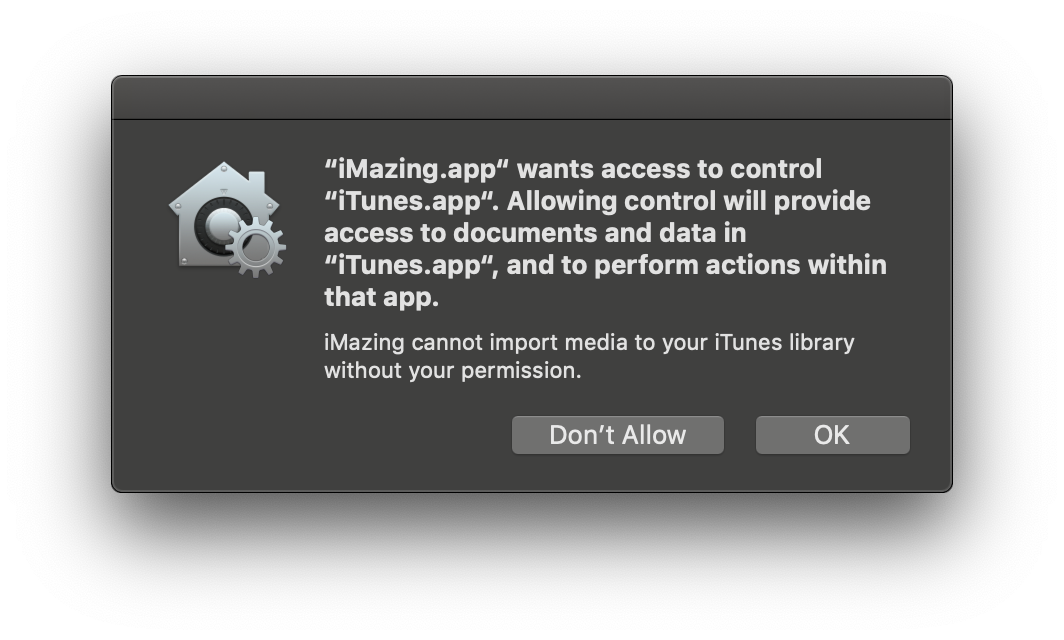
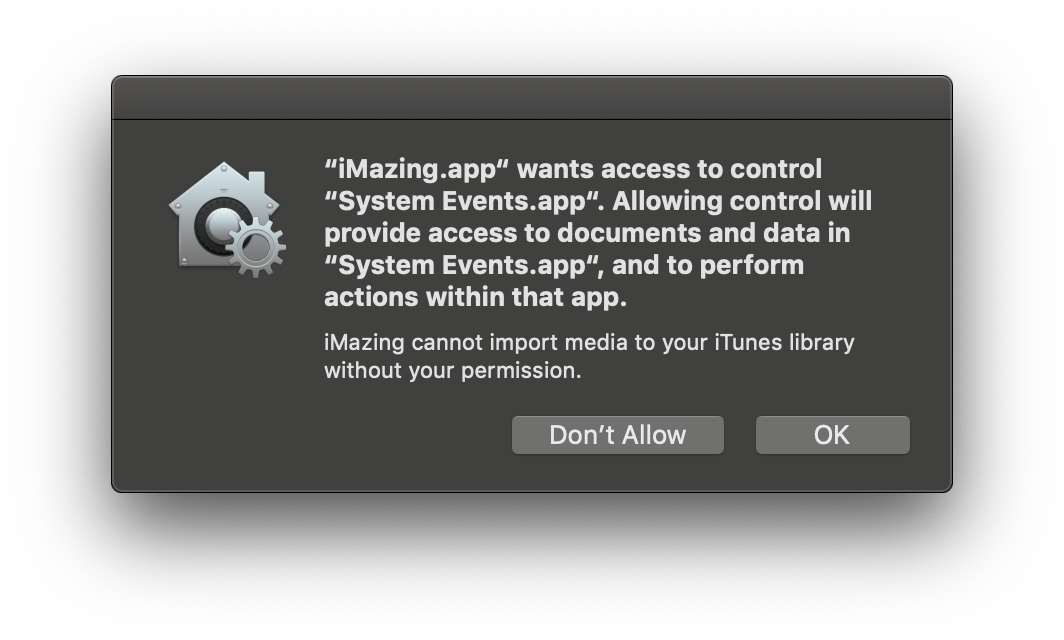
💡 iMazing gebruikt deze machtigingen ALLEEN om media in uw iTunes-bibliotheek te importeren. Toegang verlenen is volkomen veilig!
Als u iMazing via beide vragen toegang heeft gegeven, kunt u op de gebruikelijke manier doorgaan met exporteren en wordt u niet opnieuw gevraagd.
Als u iMazing ooit de toegang hebt geweigerd, toont iMazing een speciaal scherm wanneer u media probeert te exporteren: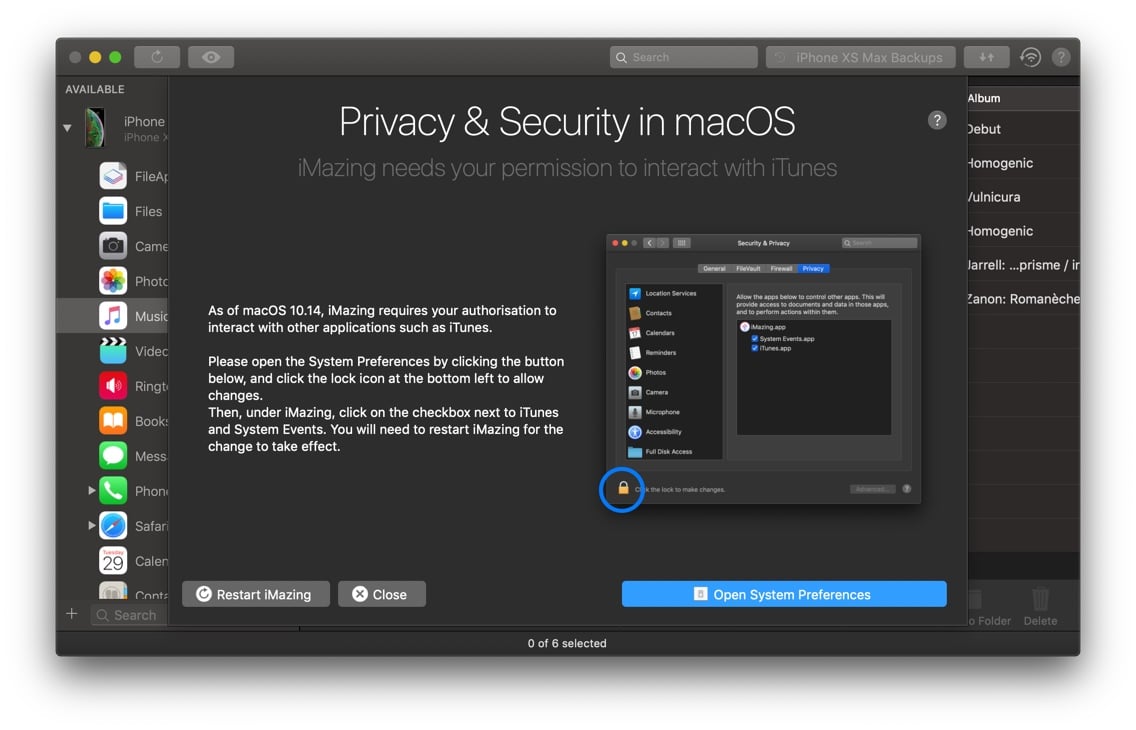 Volg gewoon de instructies op het scherm om iMazing te whitelisten:
Volg gewoon de instructies op het scherm om iMazing te whitelisten:
- Klik op de knop Systeemvoorkeuren openen
- In het venster Voorkeuren dat geopend zal zijn, klik op het slotje en voer je macOS gebruikerswachtwoord in om wijzigingen toe te staan
- Vink de 2 selectievakjes aan net als in de schermafbeelding hieronder:
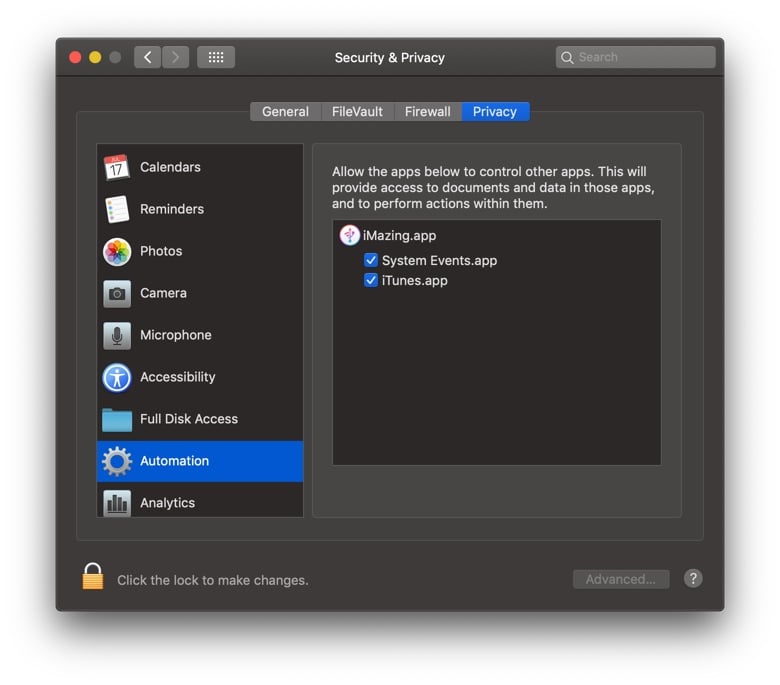
💡 Je kunt de machtigingen natuurlijk op elk gewenst moment weer intrekken: start de macOS Systeemvoorkeuren-app, selecteer Beveiliging & Privacy -> tabblad Privacy -> Automatisering en vink deze vakjes uit om de toegang van iMazing tot iTunes/Muziek en Systeemgebeurtenissen te verwijderen.
Verdere opties
Als u Alleen overdraagbare media tonen aanvinkt, net boven de werkbalk, toont iMazing alleen de bestanden die het kan kopiëren. Als u deze optie uitzet, worden alle bestanden die iMazing niet kan overzetten grijs weergegeven.
Er zijn twee redenen waarom iMazing mogelijk geen bestanden kan kopiëren:
- iCloud Muziek tracks die niet zijn gedownload kunnen niet worden gekopieerd, omdat ze niet op uw apparaat staan. Als u muziek wilt exporteren die in uw iCloud-muziekbibliotheek staat, downloadt u deze eerst naar uw apparaat.
- Apple Music-nummers zijn een speciaal soort bestand dat niet naar een computer of een ander apparaat kan worden gekopieerd.